Come risolvere il problema del server DNS non autorevole per la zona
Pubblicato: 2024-03-06Server DNS non autorevole per la zona Windows 11.Se ricevi questo fastidioso messaggio anche sullo schermo del tuo computer, ecco un elenco di soluzioni con descrizioni per correggere questo errore una volta per tutte.
I sistemi operativi Windows NT si avvalgono dell'aiuto di varie fonti e servizi per funzionare in modo efficace. Questo è il motivo per cui quando l'uno o l'altro servizio fallisce, il sistema operativo Windows mostra un errore o si blocca (in alcuni casi). Lo stesso problema può verificarsi anche quando si utilizza qualsiasi comando nel prompt dei comandi.
Quando gli utenti Windows tentano di eseguire determinati comandi CMD o alcuni comandi Python tramite il terminale, spesso incontrano il messaggio di errore che indica "Server DNS non autorevole per la zona". La maggior parte delle volte, questo problema impedisce effettivamente agli utenti interessati di eseguire qualsiasi comando che non chiamare strumenti integrati.
Con l'aiuto di questa guida, prendiamo di mira questo errore ricorrente e offriamo alcune delle migliori soluzioni per risolverlo.
Metodi per correggere il server DNS non autorevole per la zona Windows 10/11
Nelle prossime sezioni di questa guida, abbiamo elencato e spiegato alcune delle soluzioni più efficaci per correggere l'errore Server DNS non autorevole per la zona Windows 10. Ti suggeriamo di seguire le soluzioni fornite in ordine cronologico. Una volta terminato, non vedrai più questo messaggio.
Correzione 1: eseguire la scansione SFC in modalità provvisoria
Errori sul disco rigido o corruzione del disco sono altre due potenziali cause dell'avviso "Server DNS non autorevole per la zona". In questo scenario è possibile utilizzare il comando Controlla disco, che aiuta nella scansione dell'intero disco rigido e nella risoluzione di una serie di problemi che si verificano all'interno del file system.
Tuttavia, la prima cosa che devi fare per risolvere il problema che dice "Server DNS non autorevole per la zona" è provare a eseguire il comando scannow SFC in modalità provvisoria. Di seguito sono elencati i passaggi che devi eseguire per eseguire correttamente CHKDSK sul tuo computer Windows 10.
- Premendo contemporaneamente il tastoWindows & R verrà visualizzato il prompt della finestra di comando Esegui.
- Procedi digitando "msconfig " e premi il pulsante OK.
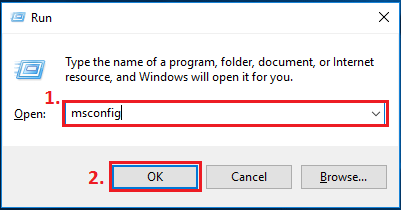
- Fai clic sul pulsanteOK dopo aver navigato nella scheda Avvio,seleziona la casella che si trova accanto all'opzione "Avvio sicuro", quindi fai clic sul pulsanteEsci.
- Quando viene visualizzata la finestra popup Configurazione di sistema, è necessario fare clic sull'opzione "Riavvia " per riavviare il sistema.
- Nella casella di ricerca di Windows che si trova nell'angolo in basso a sinistra dello schermo, digita " cmd" e quindi seleziona l'opzione "Esegui come amministratore".
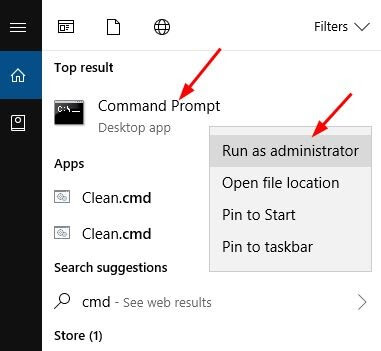
- Quando ti trovi nella finestra che visualizza il prompt dei comandi, inserisci il comando "sfc/scannow " e quindi premi il tasto Inviosulla tastiera.
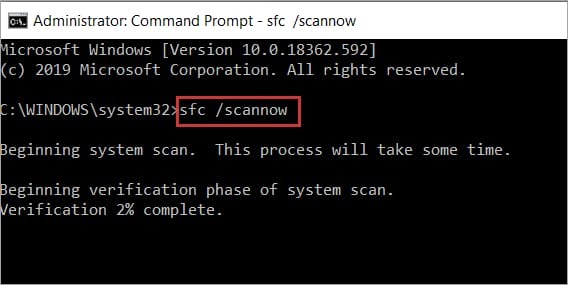
- Premere nuovamente il tastoInvio dopo aver digitato Yin risposta all'offerta di pianificare un controllo del disco.
- Uscire dalla finestra che visualizza il prompt dei comandi, quindiriavviare il computer .Ora inizierà il processo di esame del disco e correggerà automaticamente tutti i problemi del disco rigido rilevati.
Dovresti fare un'altra scansione per vedere se il problema è stato risolto o meno.

Leggi anche: Come cancellare l'errore DNS interno di Chrome Net
Correzione 2: imposta un nuovo collegamento per l'app del prompt dei comandi
Ecco la prossima soluzione all'errore “ Server DNS non autorevole per la zona ”. Diversi utenti sono riusciti a risolvere questo problema stabilendo un nuovo collegamento nel prompt dei comandi. Per risolvere questo problema, dovresti provare questo approccio.
- Per creare un collegamento, fai clic con il pulsante destro del mouse sul desktop e scegli l'opzioneNuovo .
- Dopo averlo fatto, inserisci %COMSPEC% nella casella che dice inserisci la posizione.
- Fare clic sul pulsante Avanti per procedere.
- Crea un nuovo collegamento e dagli il nome Prompt dei comandi .
- Successivamente, fai clic sul pulsante Fine per procedere.
- Una volta completato, riavvia il computer
Controlla se l'errore è stato corretto o meno. In caso contrario, seguire la soluzione successiva per Server DNS non autorevole per la zona.
Correzione 3: eseguire la scansione DISM.
Ti consigliamo vivamente di eseguire una scansione DISM anziché una scansione SFC nel caso in cui il problema sia ancora presente o se non riesci a eseguire correttamente una scansione SFC. Potresti imparare come risolvere il problema "Server DNS non autorevole per la zona" seguendo i passaggi seguenti.
- Nella casella di ricerca di Windows che si trova nell'angolo in basso a sinistra dello schermo, digita " cmd" e quindi seleziona l'opzione "Esegui come amministratore".
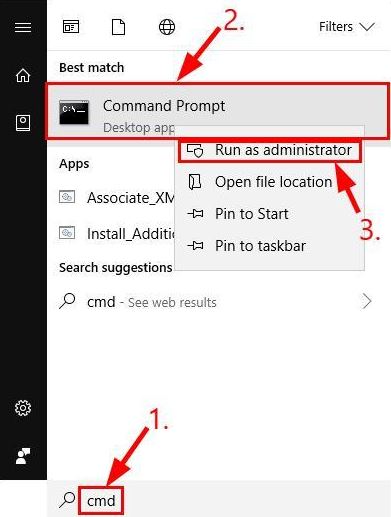
- Nella casella di ricerca di Windows che si trova nell'angolo in basso a sinistra dello schermo, digita " cmd" e quindi seleziona l'opzione "Esegui come amministratore".
- Per eseguire il comando è necessario inserire il seguente comando nel prompt dei comandi e quindi premere il tasto Invio:
DISM /Online /Cleanup-Image /RestoreHealth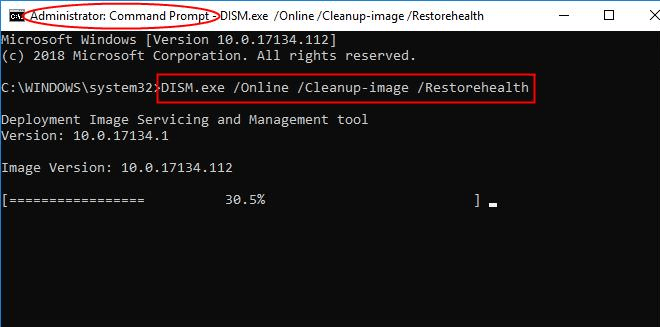
Per correggere l'errore Server DNS non autorevole per la zona, la scansione DISM richiederà del tempo, proprio come la scansione SFC; la quantità di tempo necessaria varierà a seconda delle dimensioni del disco e delle capacità del computer. Per questo motivo, dovresti astenervi dall'interferire con esso finché non ha finito di funzionare.
Al termine della scansione, è necessario determinare se il problema è ancora presente o meno. Se ci sono errori, correggili seguendo le indicazioni che appaiono sullo schermo.
Leggi anche: Correggi l'errore "Il server DNS non risponde" su Windows 10/8/7
Correzione 4: esegui subito l'aggiornamento di Windows.
Difetti casuali nel sistema potrebbero essere l'origine del problema del server DNS non autorevole per la zona che stai riscontrando. Per risolvere questo problema, puoi aggiornare Windows. Ecco le istruzioni dettagliate su come eseguire l'operazione.
- Il primo passo è utilizzare il comando di scelta rapidaWindows+I per accedere al pannello Impostazioni.
- Il secondo passo è scegliere Aggiornamento e sicurezza dal pannello Impostazioni che appare sullo schermo.
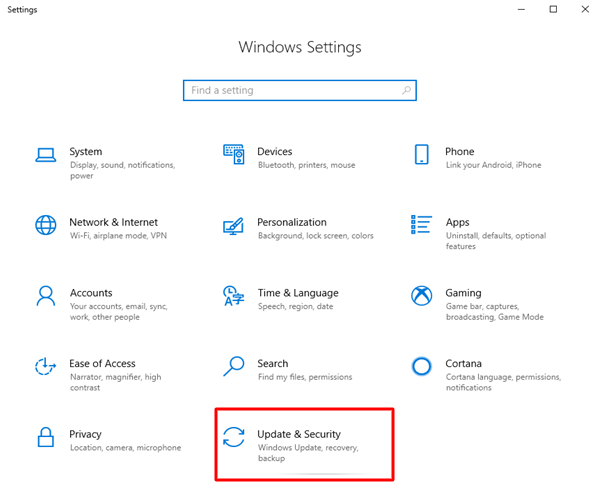
- Ora scegli l'opzione perverificare la presenza di aggiornamenti facendo clic su di essa.
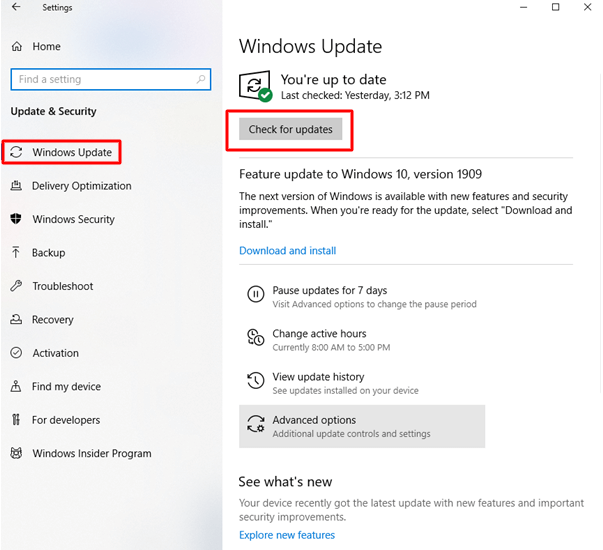
- Scarica e installa tutti gli aggiornamenti attualmente disponibili.
- Per completare il processo di aggiornamento del tuo computer, dovrai riavviarlo .
Riassumendo: server DNS non autorevole per la zona risolto con facilità
Utilizzando questa guida, avresti potuto comprendere come risolvere l'errore. Potrebbe essere necessario eseguire un'installazione pulita se nessuna delle alternative sopra descritte riesce a risolvere il problema del server DNS.
Leggi anche: Come correggere l'errore DNS_PROBE_FNISHED_BAD_CONFIG su Windows 10
Nel complesso, la reinstallazione del sistema operativo è in grado di risolvere la maggior parte dei problemi, incluso l'errore Server DNS non autorevole per la zona. Tuttavia, se hai lo stesso problema, dovresti provare queste alternative. Per favore condividi i tuoi pensieri nella sezione commenti se hai un approccio più efficace per ripararlo.
